ditulis oleh Hana Machmudah
- Sebelum membuat webite, yang pertama yaitu menyiapkan code editor (Sublime Text, Visual Studio Code, atau lainnnya) download dan intall code editor. Dalam pembuatan website kali ini saya menggunakan Visual Studio Code.
Dalam pembuatan website kali ini, saya menggunakan framework Bootstarp 3. Download Bootstap 3 di https://getbootstrap.com/. Kemudian mengekstraksi folder bootstrap yang masih dalam bentuk zip.
Buka code editor, kemudian buka folder bootstrap ke dalam code editor (Visual Studi Code)
Membuat File baru bernama index.html, yang digunakan untuk membuat code dengan HTML. Untuk panduan code atau syntax HTML yang digunakan, dapat dilihat di website https://getbootstrap.com/docs/3.3/
Membuat file style.css dalam folder CSS. File ini digunakan untuk menyimpan style CSS sesuai keinginan saya yang tidak ada dalam bootstrap3
Membuat file script.js dalam folder js. File ini digunakan untuk membuat fungsi-fungsi pergerakan scroll dalam website dan design parallax
Melakukan pembuatan website dengan konten dan design sesuai keinginan hingga menjadi website seperti ini.
Melakukan upload website ke internet menggunakan Github. Disini saya tidak menggunakan web hosting. Pertama pastikan mempunyai akun Github dan sudah menginstall Git dalam komputer/laptop. Kemudian membuat repository baru dalam Github. Set Publik agar website dapat dilihat oleh orang lain.
Melakukan push folder website portofolio ke dalam Github.
Dalam Github, folder website portofilio sudah ada. Kemudian untuk mendapatkan link website portofolio. Pilih Settings kemudian dibagian Github Pages akan terdapat link website portofolio yang sudah dibuat.
Membuka website portofilo dengan link yang tersedia dalam Github.
Ketika melakukan perubahan terhadap konten website, dapat dilakukan melalui code editor yang digunakan (Visual Studio Code) setelah selesai melakukan perubahan dapat mengupdate kembali file-file yang tesimpan dalam Github sebelumnya dengan menggunakan Git Bash dalam terminal Visual Studio Code.
Kemudian, buka Github untuk dapat melihat perubahan file yang telah dibuat. Buka link website tunggu beberapa menit untuk melihat hasil perubahan yang telah dilakukan.



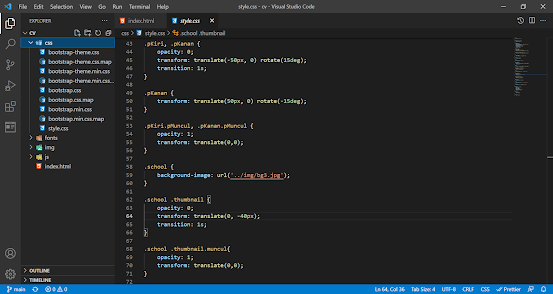








Komentar
Posting Komentar